यदि आपका इंटरनेट कार्य कर रहा है, और आपको इसकी आवश्यकता हैजब आपके पास कोई कनेक्शन हो या न हो, तो ट्रैक रखें। विंडोज 10 पर सिस्टम ट्रे में वाईफाई प्रतीक पर नज़र रखने का सबसे सरल तरीका है। जब आप इंटरनेट कनेक्टिविटी खोते हैं, तो वाईफाई प्रतीक पर एक पीला विस्मय बोधक चिह्न दिखाई देता है। आप किसी वेबसाइट को भी पिंग कर सकते हैं। यदि आप सिस्टम ट्रे पर नज़र नहीं रख सकते हैं और पिंगिंग आपके लिए थकाऊ लगता है, तो आप एक सरल स्क्रिप्ट के साथ विंडोज 10 पर ऑडियो इंटरनेट कनेक्टिविटी अलर्ट सेट कर सकते हैं।
बिगड़ने की चेतावनी: इस लेख के अंत में नीचे स्क्रॉल करें और वीडियो ट्यूटोरियल देखें।
इंटरनेट कनेक्टिविटी अलर्ट
यह स्क्रिप्ट मूल रूप से सुपरयुसर द्वारा लिखी गई थीFabby, और VMMF द्वारा सुधार किया गया। स्क्रिप्ट की आवश्यकता है कि आप Win32 के लिए GNU उपयोगिताओं नामक एक मुफ्त उपयोगिता डाउनलोड करें। इसे निकालें और निम्नलिखित फ़ोल्डर के अंदर एक EXE के लिए देखो।
UnxUtilsusrlocalwbin
इसका उपयोग चेकों के बीच प्रतीक्षा समय जोड़ने के लिए किया जाएगा। यह EXE उसी फ़ोल्डर में होना चाहिए जिसे आप स्क्रिप्ट को सेव करते हैं। आपको इसे हटाने के लिए स्वतंत्र महसूस करने की आवश्यकता नहीं है।
नोटपैड खोलें और उसमें निम्नलिखित पेस्ट करें। इसे CMD एक्सटेंशन के साथ सेव करें, और फाइल को रन करें। Sound.vbs फ़ाइल स्क्रिप्ट द्वारा बनाई गई है, इसलिए इसके बारे में चिंता न करें।
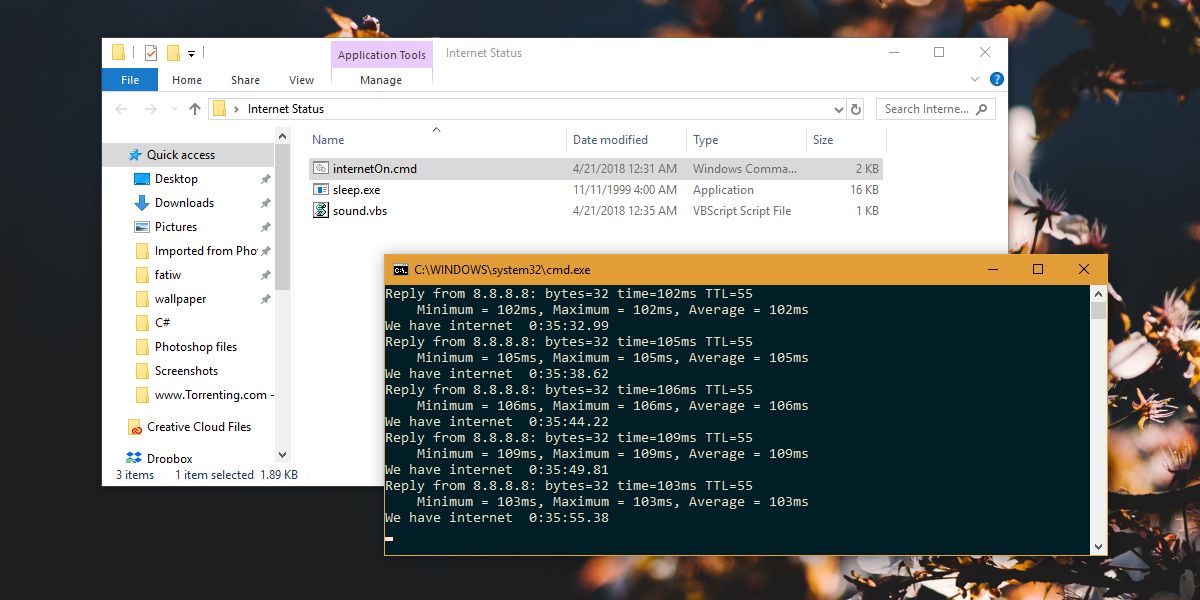
@ECHO OFF
:whileNoInternet
set "host=8.8.8.8"
::check if internet is working
PING -n 1 -w 5000 "%host%" | findstr /r /c:"[0-9] *ms"
if %errorlevel% neq 0 (
::the internet is not working keep cheking until it does
echo No internet yet %TIME%
GOTO whileNoInternet
)
echo we gained internet
::the internet is working play internet ON song
@echo off
set "file=InternetON_GOGOGO.mp3"
( echo Set Sound = CreateObject("WMPlayer.OCX.7"^)
echo Sound.URL = "%file%"
echo Sound.Controls.play
echo do while Sound.currentmedia.duration = 0
echo wscript.sleep 100
echo loop
echo wscript.sleep (int(Sound.currentmedia.duration^)+1^)*1000) >sound.vbs
start /min sound.vbs
@ECHO OFF
:whileInternet
sleep.exe 5s
::check if internet is still working
PING -n 1 -w 1000 "%host%" | findstr /r /c:"[0-9] *ms"
if %errorlevel% == 0 (
::the internet is still working keep cheking until it does not
echo We have internet %TIME%
GOTO whileInternet
)
:: detect possible internet glitches (do not trust the first failure)
echo internet glitch detected
sleep.exe 10s
PING -n 1 -w 1000 "%host%" | findstr /r /c:"[0-9] *ms"
if %errorlevel% == 0 (
::the internet is still working keep cheking until it does not
echo We have internet %TIME%
GOTO whileInternet
)
:: if it failed twice in a row most likely internet is down
echo we lost internet
::the internet is not working anymore, play internet OFF song
@echo off
set "file=InternetHasFallen.mp3"
( echo Set Sound = CreateObject("WMPlayer.OCX.7"^)
echo Sound.URL = "%file%"
echo Sound.Controls.play
echo do while Sound.currentmedia.duration = 0
echo wscript.sleep 100
echo loop
echo wscript.sleep (int(Sound.currentmedia.duration^)+1^)*1000) >sound.vbs
start /min sound.vbs
::start monitoring if it comes back
GOTO whileNoInternetआपको बस इतना करना है एक कमांड प्रॉम्प्ट विंडो खुली रहेगी, जो आपके इंटरनेट कनेक्टिविटी की स्थिति की जांच कर रही है। यदि यह बदल जाता है, तो आप बंद ध्वनि सुनेंगे।













टिप्पणियाँ